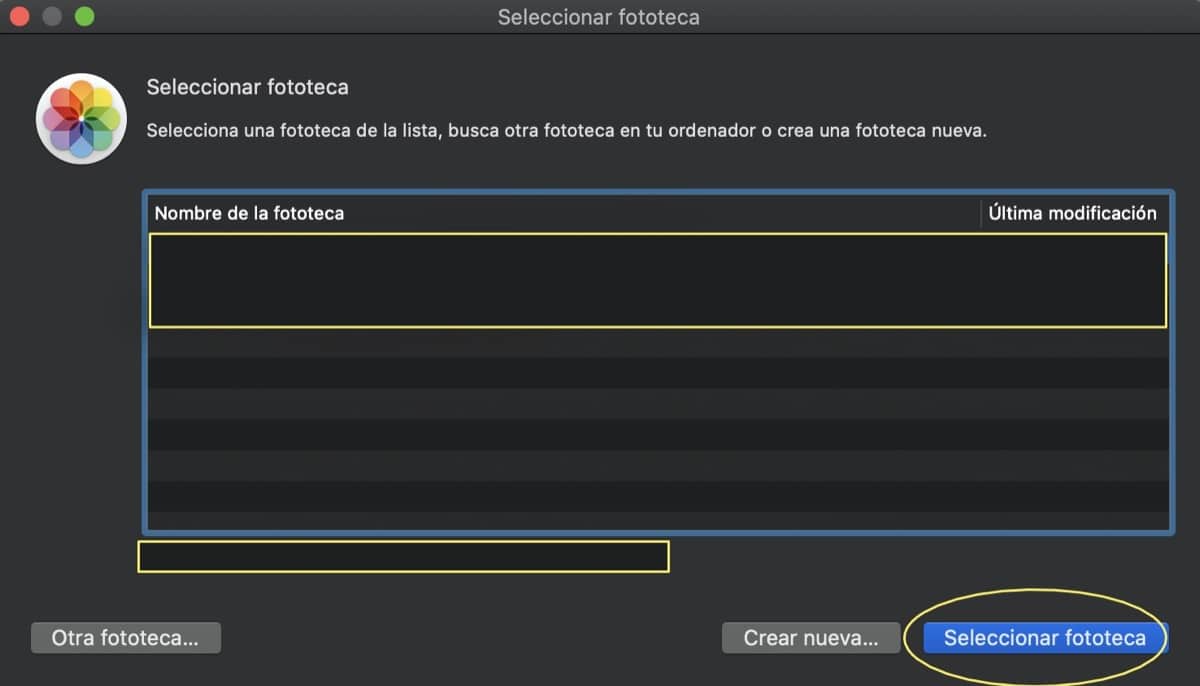
macOS Catalina har kanskje kommet med for mange feil, enda mer når mange applikasjoner har sluttet å fungere i macOS Catalina, utviklet i 32 biter. En av disse ulempene oppstår i migrasjon fra fotoalbumene våre som vi hittil har i Aperture.
Migrering på macOS Catalina er obligatorisk ettersom blenderåpning er 32-bit. Men hva som skal være enkelt, for eksempel gå til Bilder og velg Aperture-bibliotek, det er ikke så enkelt i macOS 10.15.0. Til dags dato når vi trykker alternativet mens du åpner bilderblir originalbildene importert og ikke redigeringene gjort.
Men dette problemet er funnet løst i macOS 10.15.1. Apple har lagt igjen på siden sin soporte trinnene vi må utføre for å migrere biblioteket fra Aperture til Photos i macOS 10.15.1. For å gjøre dette, følg disse trinnene:
- Gå til Finder og velg Blenderåpning. Som standard er denne filen i Bilder-mappen.
- Klikk nå på høyre museknapp for å få tilgang "få informasjon".
- Du må få tilgang til delen som indikerer "Navn og utvidelse".
- Der det står ".migratedphotolibrary", må du erstatte den med ".aplibrary". Lukk nå denne undermenyen.
Nå bør du åpne Bilder og velge Aperture-biblioteket som vi har endret. For å gjøre dette, trykk på alternativ og hold nede tasten før du åpner bilder. Menyen åpnes slik at du kan velge hvilket bibliotek du vil bruke. I det øyeblikket velg Aperture-bibliotek og trykk Velg bildebibliotek.
Det er mulig at du hørte problemene med Aperture-biblioteket i Catalina og ikke fikk gjort det. I så fall er macOS Catalina 10.15.1 fullt forberedt på å migrere uten problemer. I alle fall, hvis du ikke vil forlate Aperture, er det alltid en løsning. Vi har ikke alle funksjonene, men det er mulig å fortsette å bruke den. For å gjøre dette, følg instruksjonene i vår artikkel om tilbakevirkende.